[무선 라우터] VPN Fusion(VPN 클라이언트)에서 서프샤크(Surfshark)를 설정하는 방법
VPN Fusion이란 무엇입니까?
ASUS 라우터에 내장된 기능으로, 스마트 TV/게임 콘솔과 같은 VPN 소프트웨어를 설치할 수 없는 장치가 지역 게임, 쇼, 라이브 스포츠나 콘텐츠에 액세스할 수 있도록 돕습니다. 사용자는 더 이상 VPN이 필요한 각 장치를 설정하고 단일 ASUS 라우터에서 여러 장치의 VPN 설정을 관리하지 않아도 됩니다.
ASUS 라우터 VPN Fusion(VPN 클라이언트) 기능을 설정하기 전에 VPN 서버 서비스 제공업체에 VPN 연결 유형이 무엇인지 확인하시기 바랍니다.
VPN 서버 서비스 제공업체는 OpenVPN, IPsec, PPTP, WIireGuard VPN과 같은 다양한 VPN 프로토콜을 지원할 수 있습니다. ASUS 라우터에서 해당 VPN 클라이언트를 설정하기 전에 VPN 서버 서비스 제공업체에 문의하여 VPN 연결 유형을 확인하세요.
Surfshark VPN이란 무엇입니까?
Surfshark는 100개국에 3,200개 이상의 서버를 소유하고 있는 VPN 도구로, 모든 장치를 통해 세상에 액세스할 수 있도록 돕습니다. 연결을 암호화하여 어디에서나 익명으로 안전하게 인터넷 서핑을 할 수 있습니다. 차단된 콘텐츠에 자유롭게 액세스하고, 개인 정보를 안전하게 유지하고, 추적당하지 않고 인터넷을 탐색하고, 빠른 연결 속도를 즐길 수 있습니다.
준비
1. Surfshark VPN은 3.0.0.4.388.23000 또는 3.0.0.4.388.31900 이후의 펌웨어 버전과만 호환됩니다.
ASUS 라우터의 펌웨어 버전이 최신인지 확인하려면 아래 FAQ를 참조하세요.
[무선 라우터] ASUS 라우터 앱을 통해 라우터의 펌웨어를 최신 버전으로 업데이트하는 방법
2. 먼저 스마트폰 장치에 ASUS 라우터 앱을 설치하세요. ASUS 라우터 앱 버전이 최신 버전인지 확인하세요.
ASUS 라우터 앱을 설치하는 방법에 대한 정보는 [무선 라우터] ASUS 라우터 앱을 통해 ASUS Wi-Fi 라우터를 설정하는 방법(QIS, 빠른 인터넷 설정)을 참조하세요.
3. 지역 제한으로 인해 일부 지역에서는 이 기능을 지원하지 않을 수 있습니다.
VPN Fusion에서 Surfshark를 설정하는 방법
1. Surfshark 계정을 만듭니다.
a. ASUS 라우터 앱을 열고 "설정" > VPN > VPN Fusion으로 이동하여 "프로필 추가"를 클릭합니다.
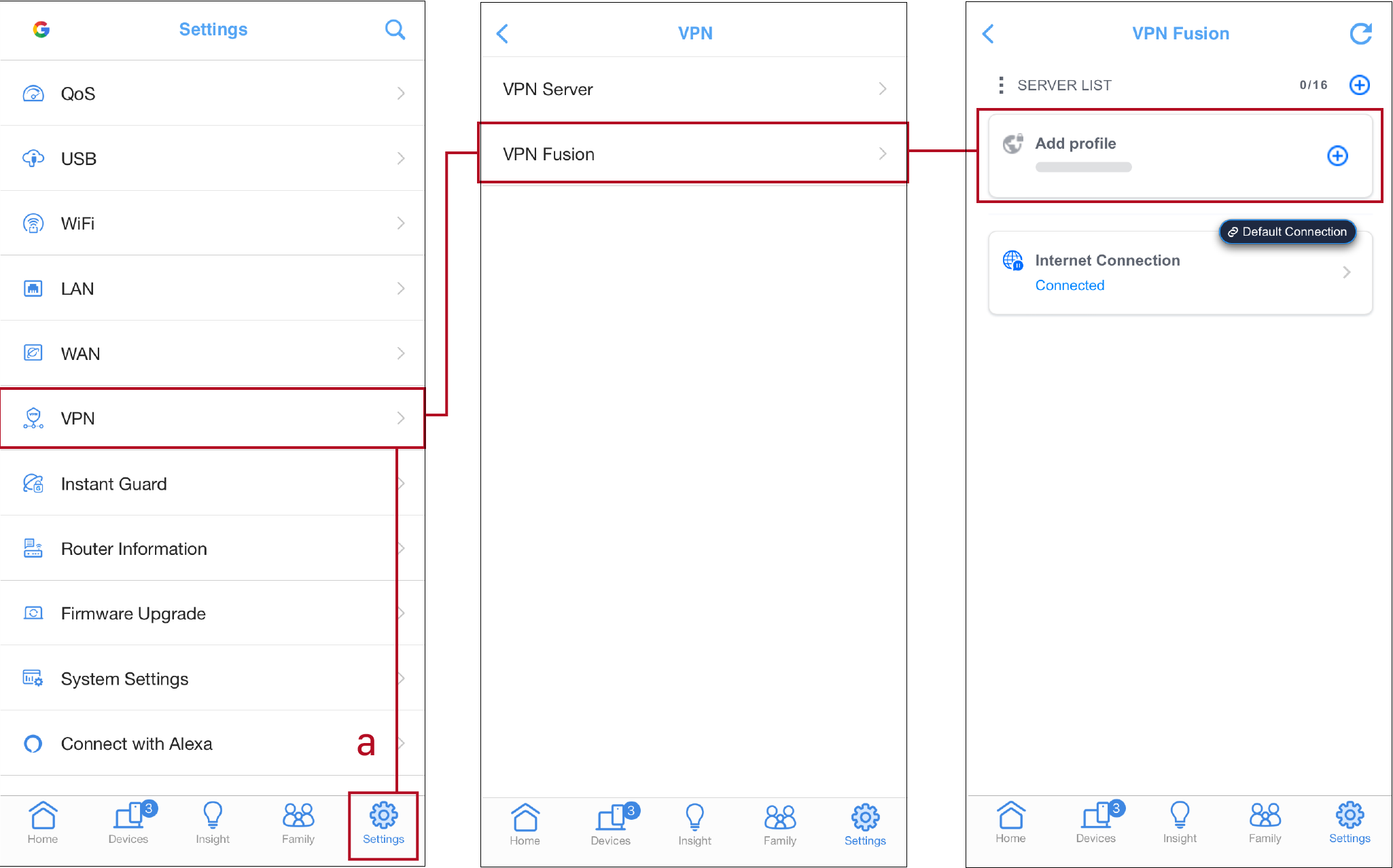
b. VPN 유형을 찾아 "Surfshark"를 선택합니다.
c. "계정 만들기"를 클릭한 다음 Surfshark 계정을 등록합니다.
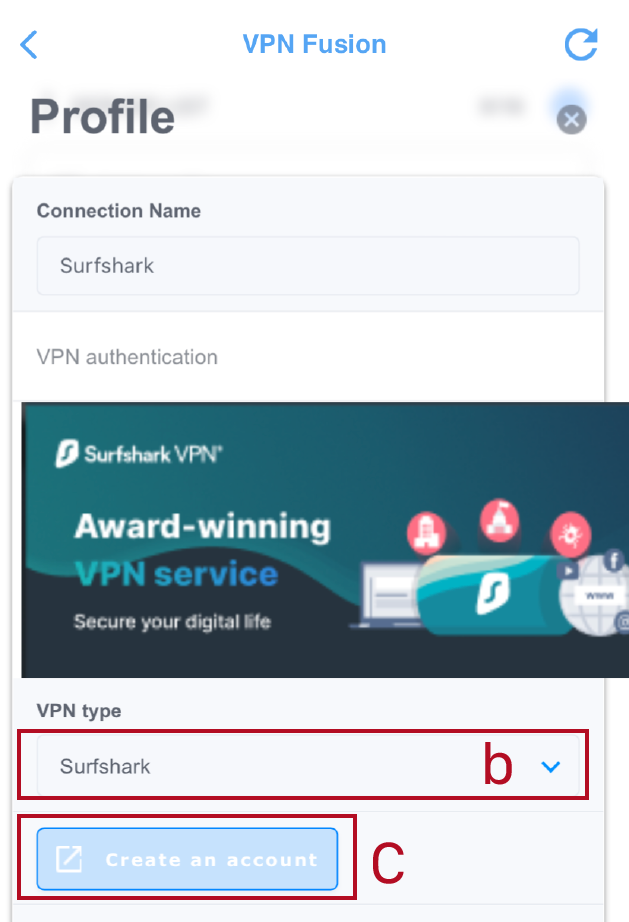
2. Surfshark 계정에서 개인 키를 생성합니다.
*이 작업을 수행하려면 Surfshark 웹사이트에 로그인하세요.
a. "VPN" 페이지로 이동하여 "수동 설정"을 클릭합니다.
b. "라우터" > "WireGuard"를 클릭합니다.
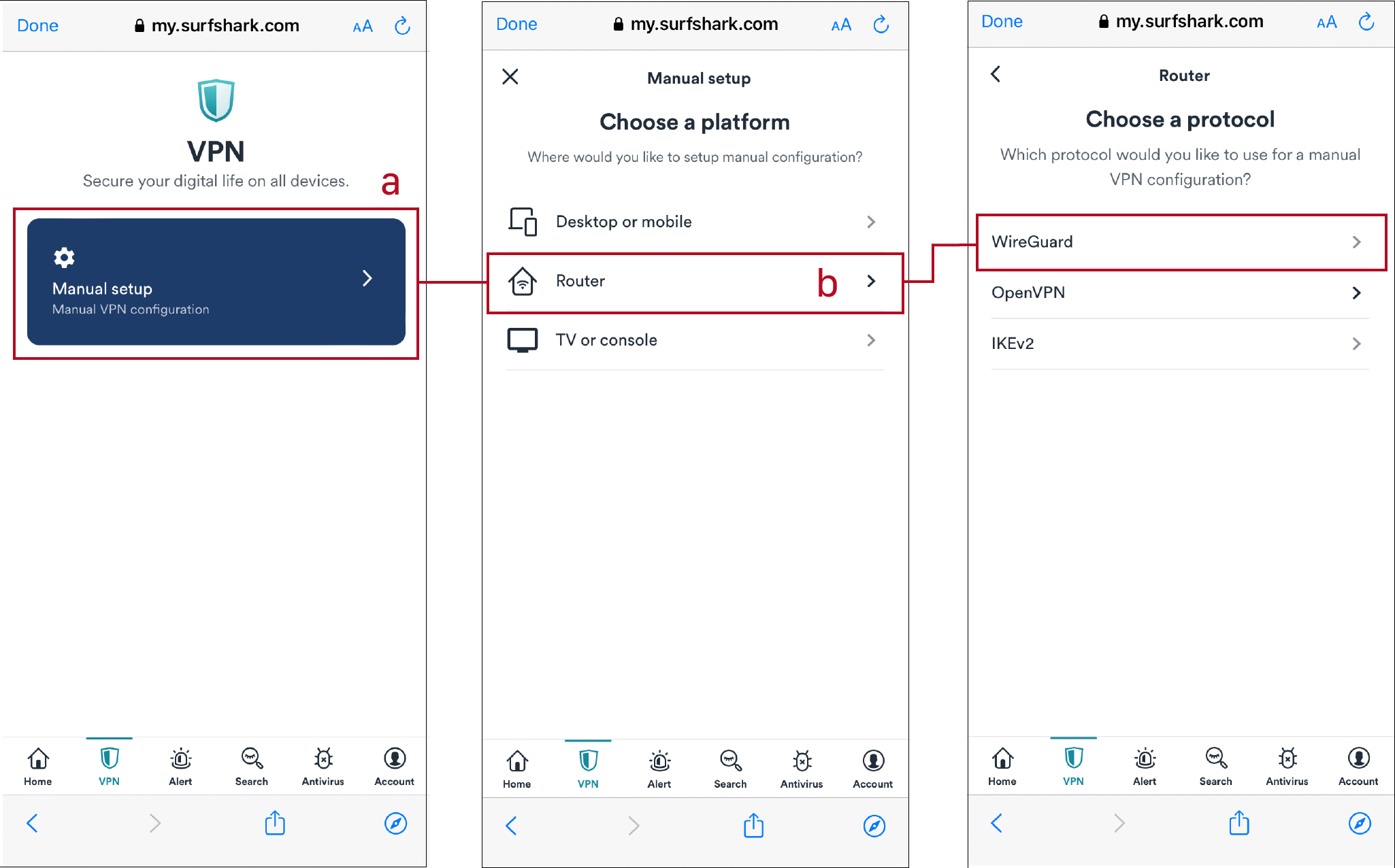
c. "키 페어가 없습니다"를 찾습니다.
d. 이름을 만들고 "새로운 키 페어 만들기"를 클릭합니다.
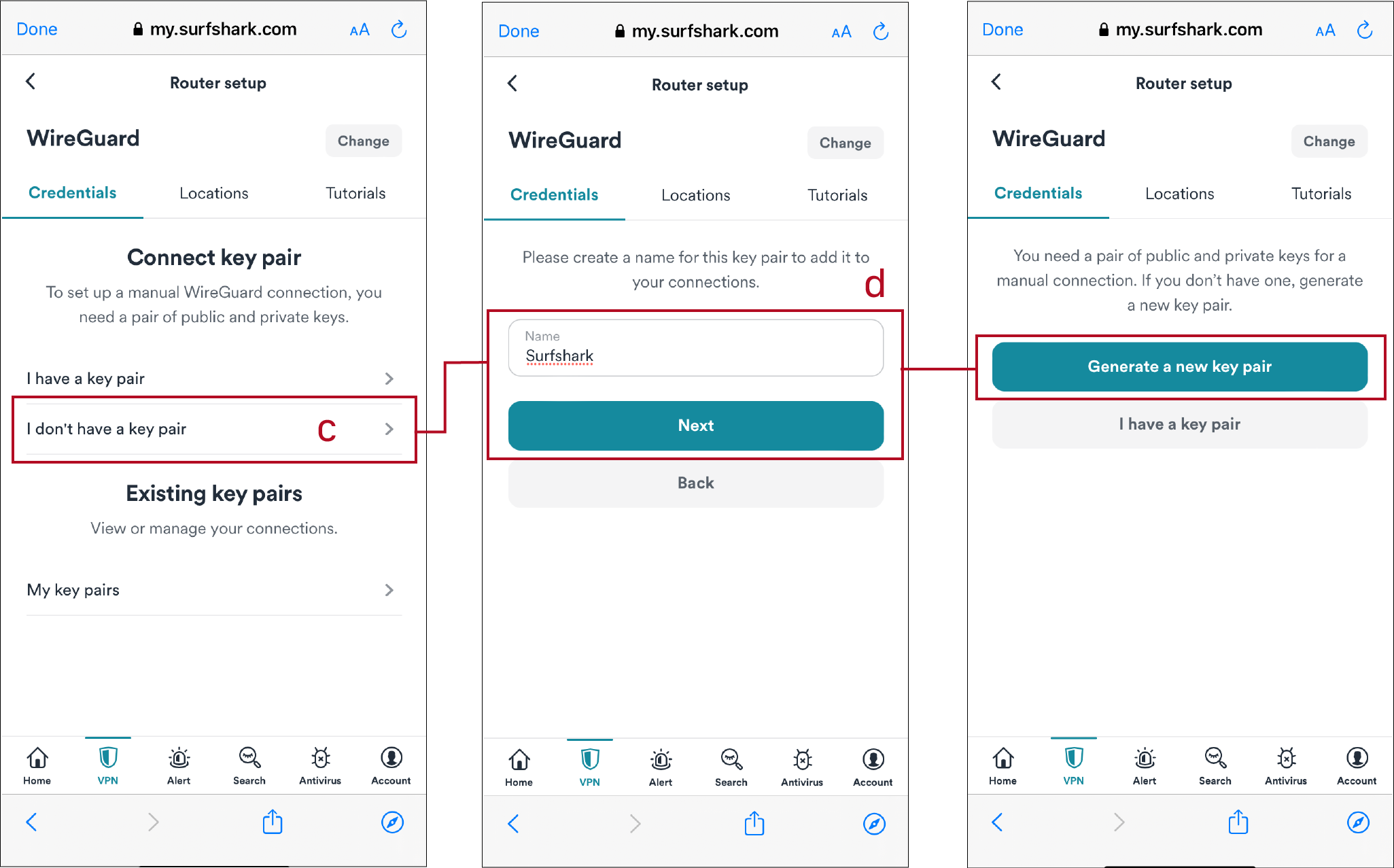
e. "개인 키"를 복사합니다. (이 키를 나중에 ASUS 라우터에 붙여 넣어야 합니다.)
*주의: 개인 키를 잘 보관하세요. 한 번만 표시되며 다시 불러올 수 없습니다.
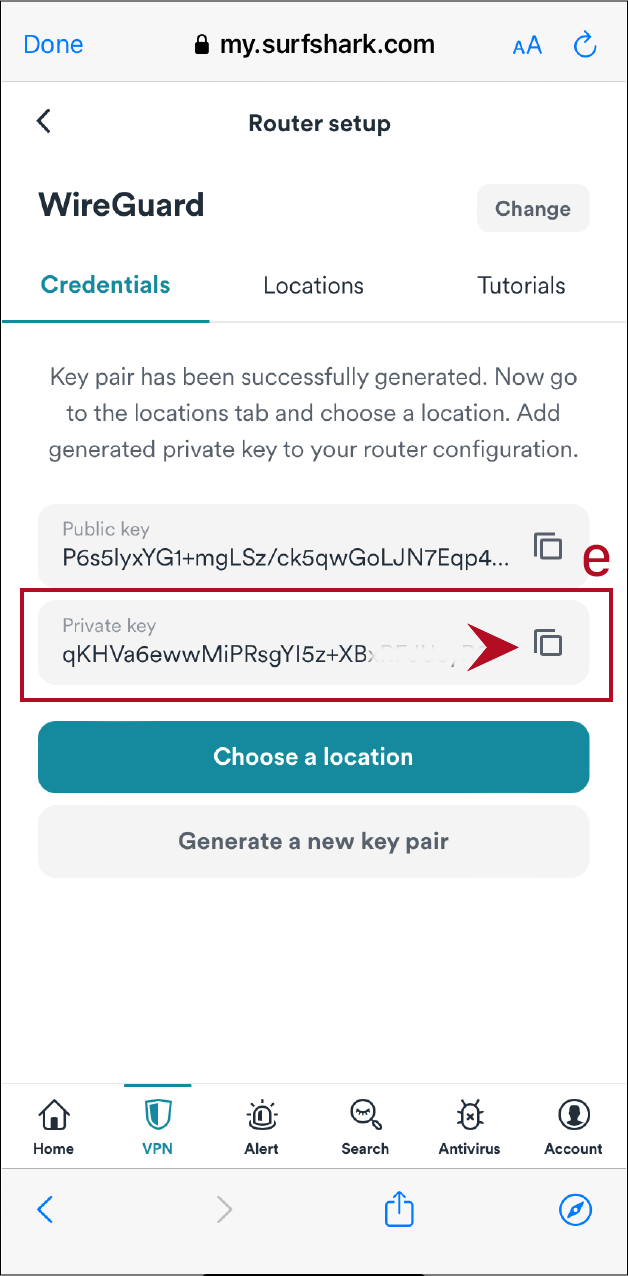
3. Surfshark 개인 키로 VPN Fusion을 설정합니다.
a. ASUS 라우터 앱을 열고 "설정" > VPN > VPN Fusion으로 이동하여 "프로필 추가"를 클릭합니다.
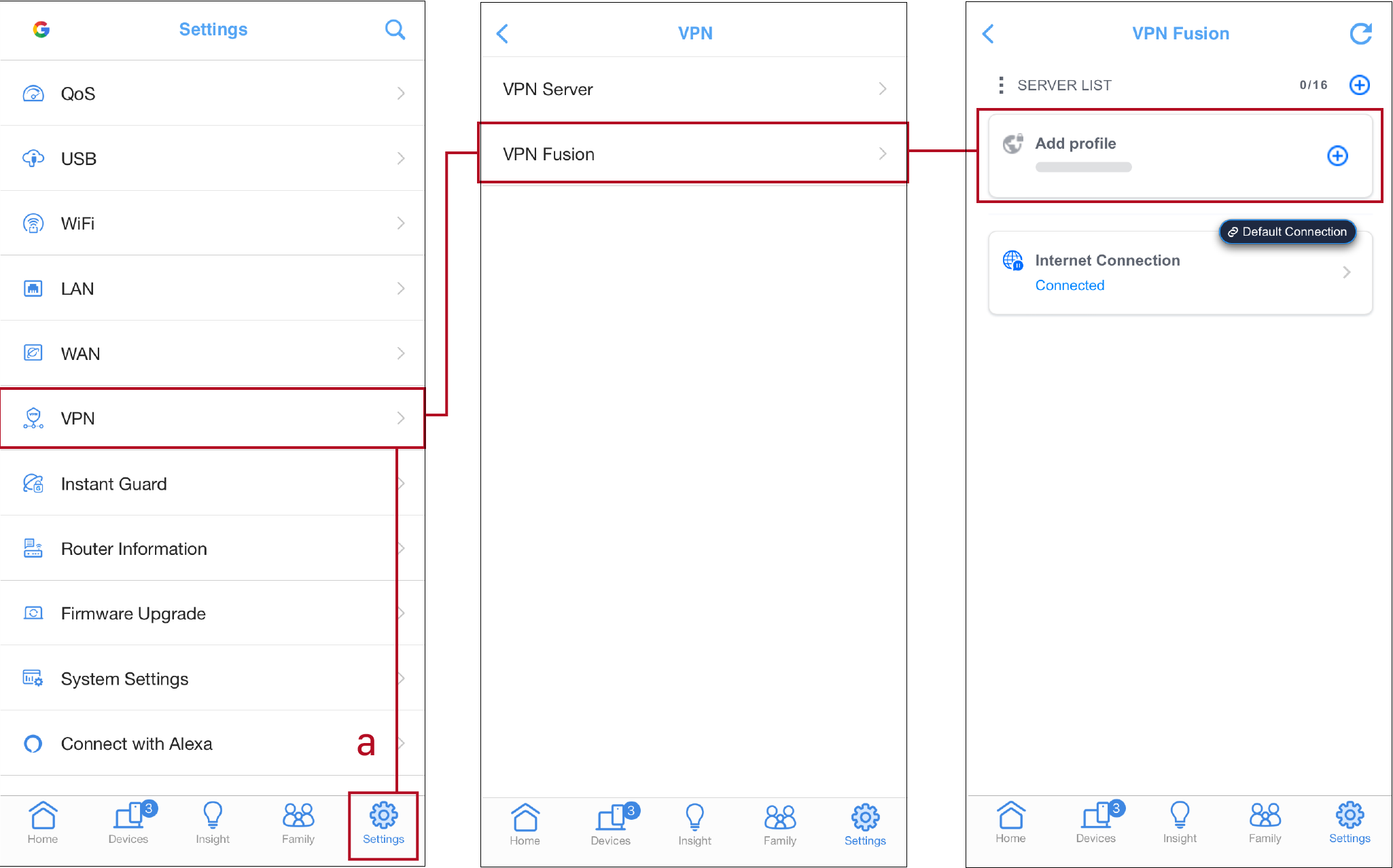
b. 연결 이름을 입력하고 VPN 유형에서 Surfshark를 선택합니다.
c. 국가/지역에서 지역을 선택합니다.
d. Surfshark 계정에서 복사한 개인 키를 붙여 넣습니다.
e. 사용하려는 장치를 바인딩하고 "확인"을 누릅니다.
f. "적용 및 활성화"를 클릭합니다.
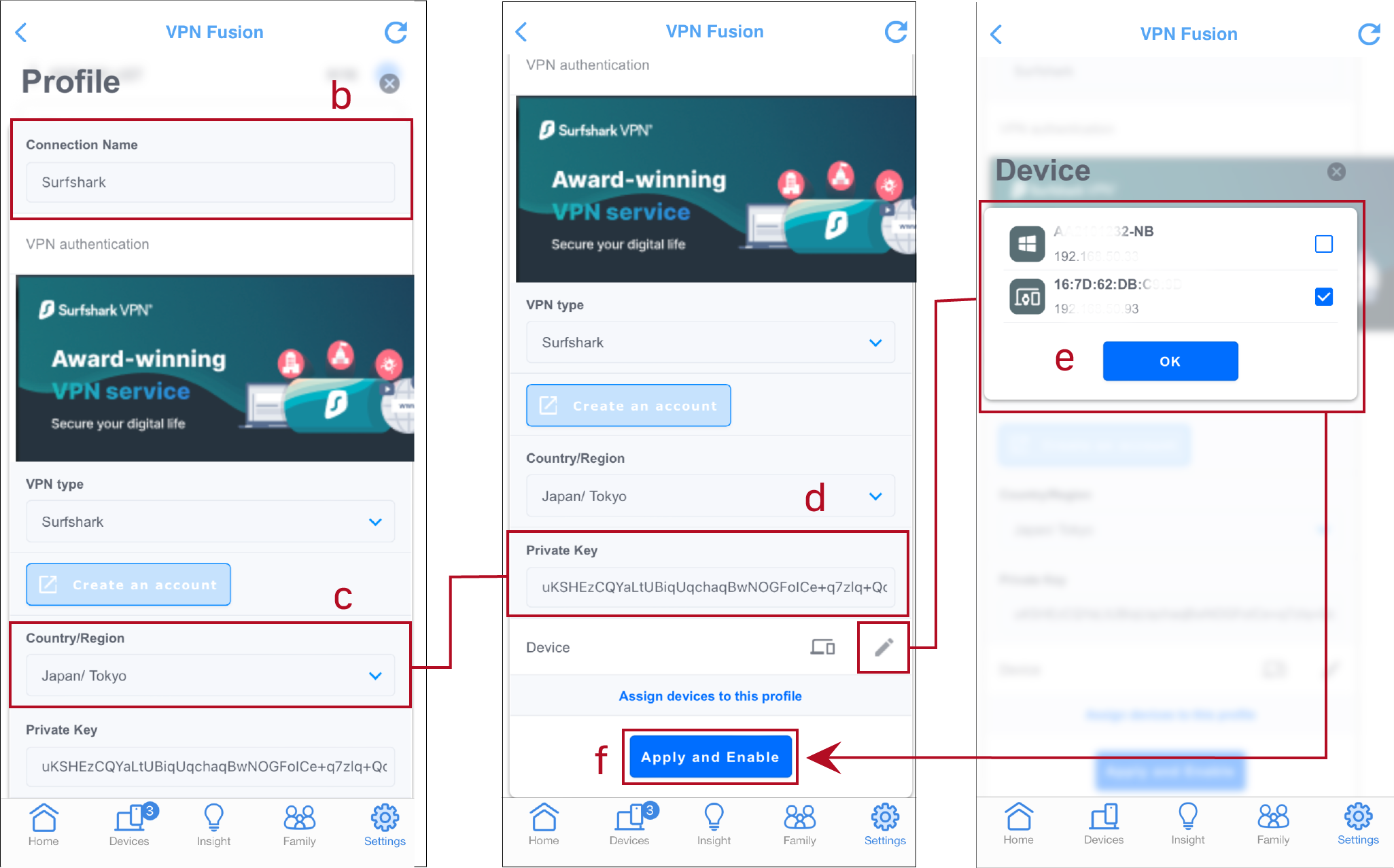
*이 VPN 프로필을 기본 인터넷 연결로 사용하려면 "모든 장치에 적용"도 활성화하세요.

(유틸리티/펌웨어)를 받으려면 어떻게 해야 합니까?
ASUS 다운로드 센터에서 최신 드라이버, 소프트웨어, 펌웨어, 사용자 설명서를 다운로드할 수 있습니다.
ASUS 다운로드 센터에 관한 자세한 정보는 링크를 참조하세요.